win10徹底刪除wps的方法:先開啟系統註冊表,找到office資料夾並刪除;然後開啟wps安裝目錄,將整個office資料夾刪除;最後開啟控制面板,並卸載wps應用程式即可。

1、先將WPS安裝套件重新安裝一次;
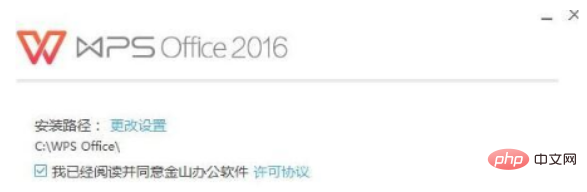
2、安裝完成後,wps會自動運行,我們直接將其關閉,按下win R 快捷鍵打開運行,鍵入:regedit 點擊確定打開註冊表;
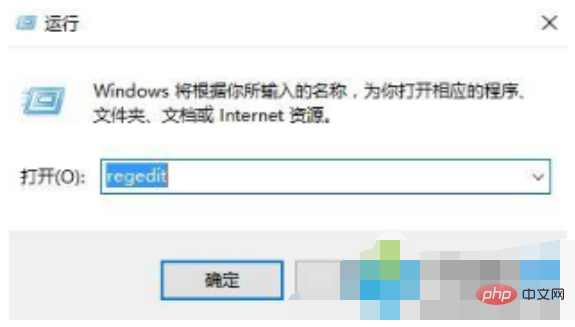
3、依次展開HKEY_CURRENT_USER \Software\Kingsoft\Office 選取office,點選右鍵- 刪除;
4、依序展開HKEY_LOCAL_MACHINE\SOFTWARE\kingsoft\Office 選取office,點選右鍵- 刪除;
5、開啟安裝目錄目錄,將整個office6資料夾刪除;
6、開啟卸載程式介面,在開始功能表右鍵滑鼠-- 程式和功能;

7、雙擊開啟wps 卸載,在卸載介面點選我想直接卸載WPS ,然後將下面的【保留使用者設定檔以便下次使用】的勾去掉,點選【開始卸載】。
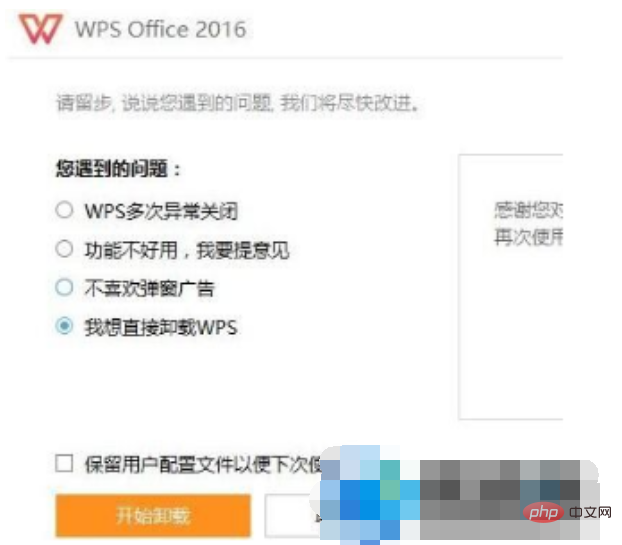
如果說你使用其他第三方軟體卸載的,請使用衛士或電腦管家之類的再強力卸載一下即可!以上就是win10徹底卸載wps的具體操作方法了,更多精彩內容盡在系統族。
以上是win10如何徹底刪除wps的詳細內容。更多資訊請關注PHP中文網其他相關文章!




